Топ 3 програми за деинсталиране не изтрива файлове
Начало »конфигуриране на Windows» Програми за отстраняване на изтрити файлове
В процеса на работа с компютърни потребители рядко са изправени пред ситуация, в която един от файловете не иска да си тръгне. Когато се опитате да изтриете файл, операционната система съобщава за грешка и изтрити файла остава на мястото си. В такава ситуация ние се нуждаем от програма да премахват или изтрийте всички файлове. В тази статия ще разгледаме три такива програми, както и разгледа други начини за решаване на този проблем.
С програмата Unlocker можете да преименувате, се движи, и изтриване на файлове и папки, които не са отстранени по обичайния начин.
Unlocker програма работи от контекстното меню. ал «Unlocker» се появява след инсталирането на програмата в контекстното меню. Ако сте изправени пред възстановя файл, тогава ще трябва да кликнете върху него с десния бутон на мишката (да се позове на контекстното меню) и изберете «Unlocker» т.
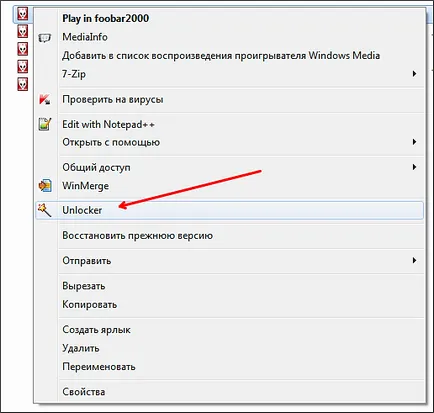
След това тече Unlocker програма, в която ще видите списък с програми, които блокират изтриване функция. Под списъка с програма ще падащото меню и множество бутони.
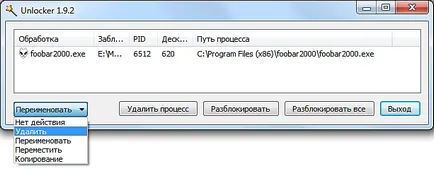
В падащото меню можете да изберете действието, което искате да приложите към файла. Можете да преименувате, се преместят, копират или изтриете файла. Също така, можете да отключите файла и да го изтриете след това по обичайния начин. За да направите това, използвайте един от бутоните:
- Премахване на този процес - Unlocker програма ще излезе от програма, която заключва изтриването на файла.
- Отключване - програмата ще премахне заключването на файл от избрания процес.
- Отключване на всички - програмата ще премахне блокирането на всички процеси на файла.
Обикновено, след процеса на отстраняване или отключване на файл може да се извърши без никакви ограничения за действие.
IObit Unlocker програма може да се използва като контекстното меню, или само чрез прилагането на програмата. След стартирането на програмата ще видите прозорец, където можете да плъзнете файловете, които не могат да изтриват.
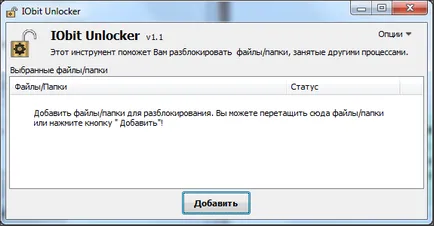
След добавяне на заключен файл в програмата ще бъде един бутон "Unlock" и от падащото меню до него. Кликвайки върху бутона "отключване" отстраните ключалката на файла, то ще се изпълни файла никакви действия.
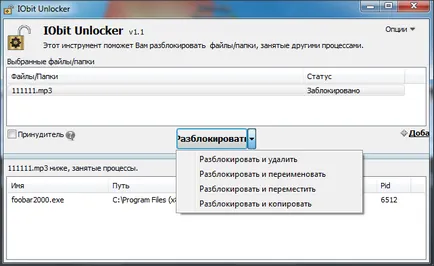
Ако искате да незабавно да изтриете файл, или да извърши друго действие, ще трябва да се отвори падащо меню. Можете да извършвате следните операции с файла от падащото меню: Отключване и премахване, отключване и преименуване, и да се премести Unlock, Unlock и копие.
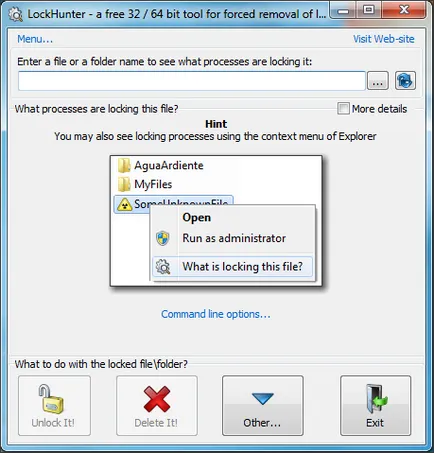
Както можете да видите на снимката по-, програмата има доста объркващо интерфейс и не поддържа влачене и пускане функционалност. Затова е по-добре да се започне от контекстното меню.
След отваряне на заключена програма файл LockHunter показва списък с програми, които блокират този файл.
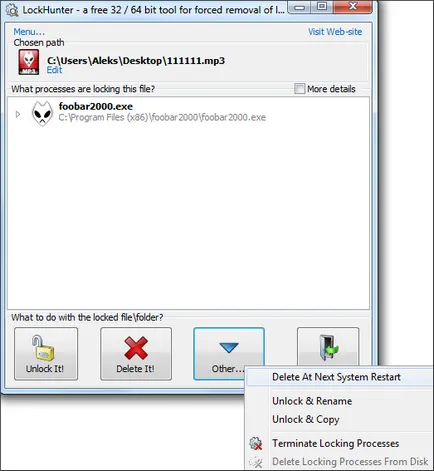
Под списъка с програми, има редица от бутони:
- Отключване - Програмата ще премахне ключалката на файла. След това, файлът може да изпълнява всякакви действия, без ограничения.
- Изтриване на това - Програма за изтриване на файла.
- Други - падащо меню с допълнителни функции.
Ако искате да незабавно да изтриете файла, след това кликнете върху «Изтриване Тя» и програмата бързо ще реши всичките си проблеми.
Други методи за обезвреждане не изтриват файлове. Преди да се прибягва до използването на софтуер, за да се премахне или да изтриете всички файлове, можете да се опитате да премахнете файла себе си. По-долу са изброени някои от триковете, които ви позволяват да се премахне почти всеки файл, без използването на програмите за трети страни. Така че, ако сте изправени пред факта, че не можете да изтриете даден файл, така че трябва да опитате следното:
- Затворете всички стартирани програми и опитайте отново. Ако се използва файл или програма, тя най-вероятно няма да може да се премахне.
- Спри антивирусната програма и напълно го затворите. Ако файлът е подложена на съмнение за антивирусна, антивирусната програма може да блокира всякакви сделки с тях.
- Влезте в профила си на администратор и опитайте да изтриете файла отново. В някои случаи, само администраторът може да изтриете файла.
- Рестартирайте компютъра и опитайте отново. Често след като прост рестартиране на отключва файлове и могат да бъдат отстранени, без проблеми.
- Изключете компютъра от локалната мрежа, а след това се опитайте да изтриете файла. Ако файлът се използва от други потребители в локалната мрежа, това е напълно възможно, че няма да бъде в състояние да го премахнете.
- Стартирайте компютъра в безопасен режим. В безопасен режим, товарни само най-основните компоненти на операционната система. Следователно, вероятността за блокиране на файла е много по-ниска.